Как создавать Workflows в HubSpot
Для Marketing Hub Professional, Marketing Hub Enterprise, Sales Hub Professional, Sales Hub Enterprise, Service Hub Professional, Service Hub Enterprise
Workflows (воркфлоу) позволяют автоматизировать рабочие процессы и повысить эффективность работы. Вы можете настроить критерии попадания в воркфлоу. Тогда к подходящим объектам (контактам, компаниям, сделкам, расчетам и тикетам) будет автоматически применяться цепочка действий. Кроме того, вы можете выполнять действия со связанными объектами (например, обновить информацию о компании, с которой связан контакт из воркфлоу).
Типы воркфлоу зависят от лицензии HubSpot.
Настройка типа воркфлоу
- Откройте свой HubSpot-аккаунт и перейдите в Automation > Workflows.
- Справа вверху нажмите Create workflow.
- В левой части окна выберите, будете ли вы создавать воркфлоу с нуля, либо воспользуетесь готовым шаблоном.
- Start from scratch – создание с нуля. Нажмите Start from scratch и выберите тип воркфлоу: Contact-based (контакты), Company-based (компании), Deal-based (сделки), Ticket-based (тикеты) или Quote-based (расчеты).
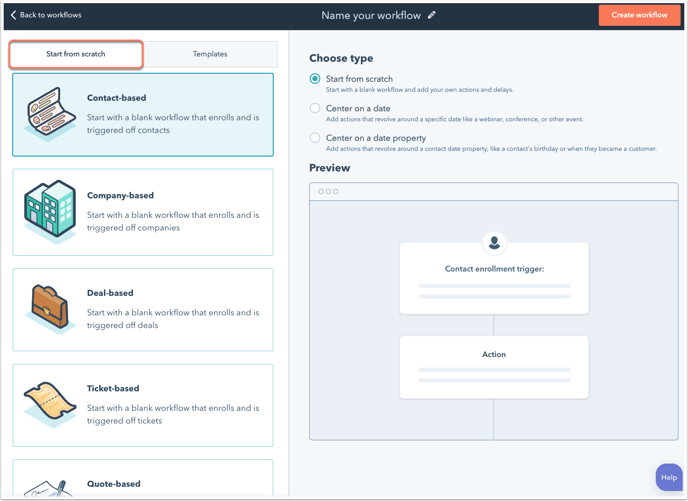
- Templates – готовый набор действий и критериев для попадания в воркфлоу. Нажмите Templates и выберите тип воркфлоу в Type. Условия попадания в воркфлоу и настроенные действия отобразятся справа.
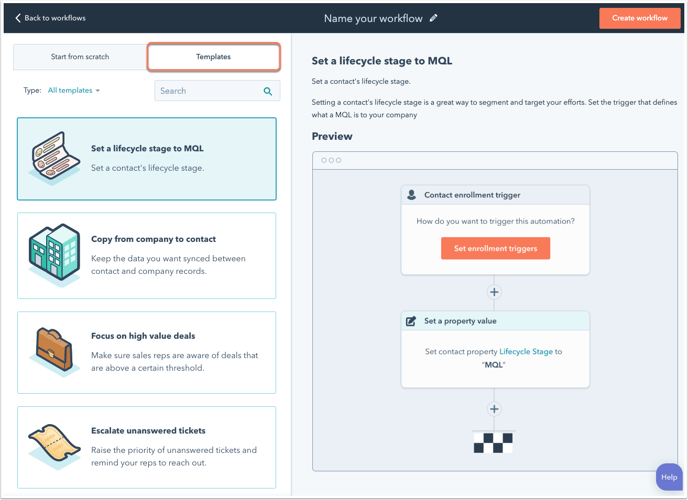
- Start from scratch – создание с нуля. Нажмите Start from scratch и выберите тип воркфлоу: Contact-based (контакты), Company-based (компании), Deal-based (сделки), Ticket-based (тикеты) или Quote-based (расчеты).
- Нажмите на иконку с карандашом и впишите название воркфлоу. Далее нажмите Create workflow.
Настройка критериев попадания в воркфлоу
После создания воркфлоу можно переходить к настройке триггеров, или критериев попадания в процесс. В тот момент, когда объект начинает соответствовать этим критериям, он автоматически попадает в воркфлоу. Если вы хотите добавлять объекты в воркфлоу только вручную, то оставьте данные поля пустыми.
- В редакторе воркфлоу нажмите Set enrollment triggers.
- В правой части экрана выберите тип фильтра. Пропишите нужные критерии и нажмите Apply filter.
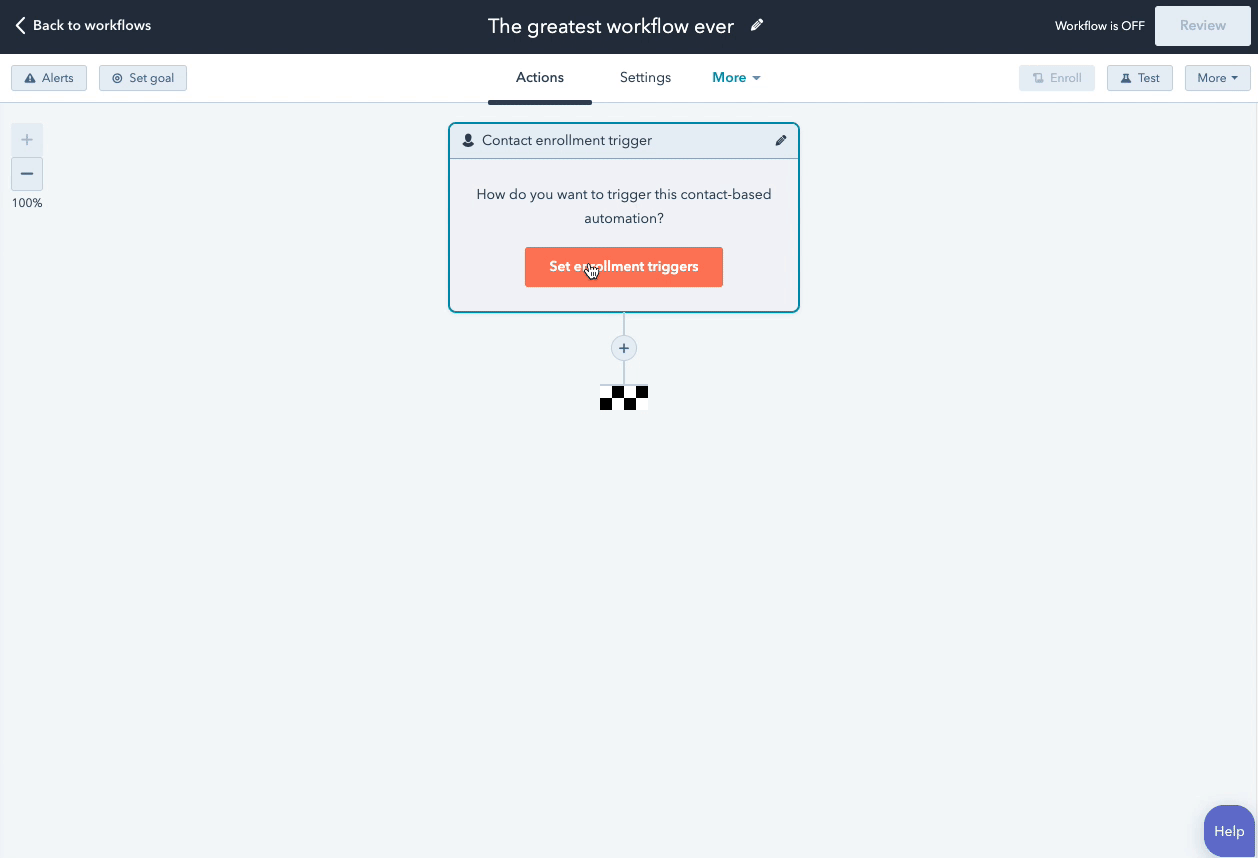
- По умолчанию объекты включаются в воркфлоу только один раз – при первом соответствии критериям. Чтобы настроить повторное попадание в воркфлоу:
- На боковой панели справа нажмите Re-enrollment.
- Поставьте переключатель Re-enrollment в положение ON.
- Настройте критерии для повторного попадания в воркфлоу.
- Добавьте нужное количество критериев.
- Нажмите Save.
Добавление действий
- Для добавления действия в воркфлоу нажмите на иконку с плюсом.
- В правой части окна выберите действие.
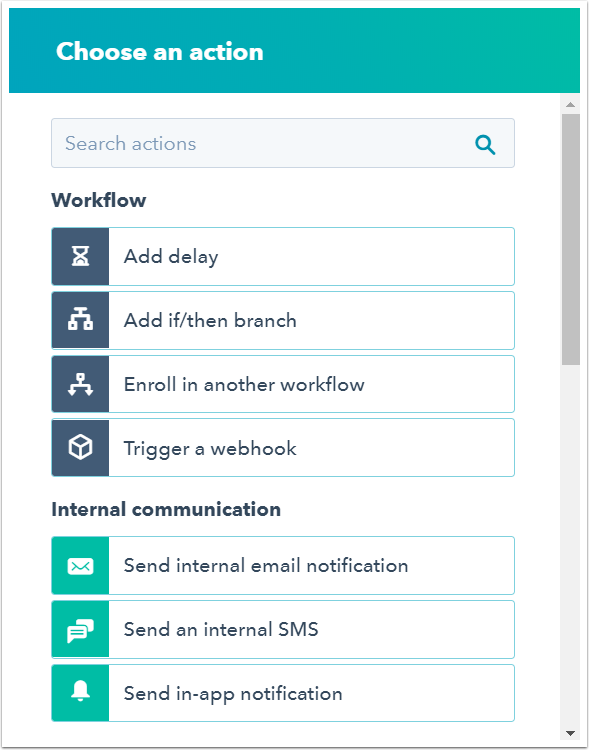
- Настройте параметры действий и нажмите Save.
- Для добавления других действий нажмите на иконку с плюсом.
- Если вы создаете воркфлоу контактов для отправки маркетинговых писем, то рекомендуется настраивать цели воркфлоу. Так вы можете измерить уровень взаимодействия с контентом.
Работа с настройками
Чтобы изменить настройки воркфлоу, перейдите во вкладку Settings. На странице General укажите дни и время для выполнения воркфлоу, включения в воркфлоу контактов из Salesforce или проведения кампаний. На странице Unenrollment and suppression можно настроить критерии для автоматического выхода или исключения из воркфлоу.
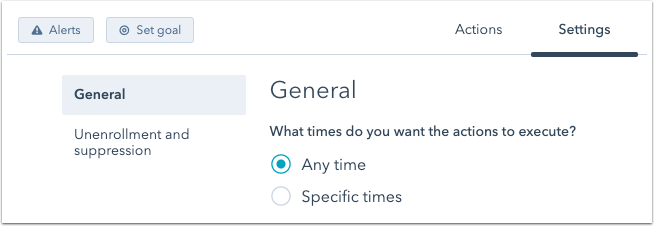
Включение воркфлоу
- В правом верхнем углу нажмите Review.
- Здесь вы можете настроить, будете ли вы добавлять в воркфлоу уже существующие объекты, либо только новые объекты при соответствие критериям:
- Чтобы включить в воркфлоу только новые объекты, которые будут соответствовать критериям на момент активации воркфлоу, нажмите No, only enroll [объекты] which meet the trigger criteria after turning the workflow on.
- Чтобы включить в воркфлоу уже существующие объекты, которые соответствуют критериям, нажмите Yes, enroll existing [объекты] which meet the trigger criteria as of now.

- Для версий Marketing Hub Starter, Professional или Enterprise в воркфлоу контактов вы можете просматривать статичный список контактов, которые попали в это воркфлоу. Для этого нажмите Use lists to see these contacts. Данный список автоматически сохранится и отобразится в доступных списках контактов.
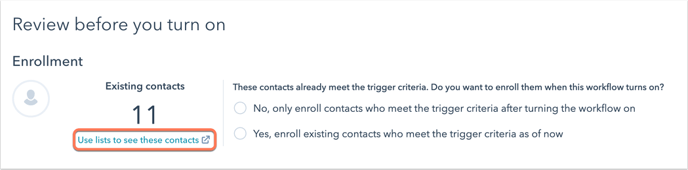
- Просмотрите настройки воркфлоу и нажмите Turn on.
- В диалоговом окне нажмите Yes, turn on.
После активации вы можете посмотреть, какие объекты попали в воркфлоу, через историю воркфлоу.